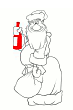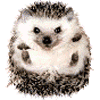Продолжаем мучить клавиатуру и собственную память.
Продолжаем мучить клавиатуру и собственную память.
Insert (Ins) — Думаю, что некоторые из Вас встречались с проблемой в текстовом редакторе, когда Вы набираете текст, а он удаляет уже набранный до него и печатается поверх. Это не вирус, это Вы случайно нажали эту клавишу выделения. Нажмите повторно и всё пройдёт.
Tab — Одна из самых нужных! Когда открыто несколько окон Вы можете переходить по ним с помощью Alt+Tab. Когда нет мышки, можете прыгать по пунктам меню установки программ и панелям инструментов. А ЕЩЁ!!! В текстовых редакторах эта клавиша делает отступ на 6 символов для начала печати с красной строки.